Kuinka siirtää tietoja iPhonesta Androidiin

- 1291
- 268
- Marcos Schaden Jr.
Siirtyminen iPhonesta Androidiin on mielestäni hiukan monimutkaisempi kuin vastakkaiseen suuntaan, varsinkin jos olet käyttänyt pitkään useita Apple -sovelluksia (joita ei ole esitetty pelimarkkinoilla, kun taas Google -sovellukset ovat App Store). Siitä huolimatta useimpien tietojen siirto, pääasiassa yhteystiedot, kalenteri, valokuva, video ja musiikki on täysin mahdollista, ja se suoritetaan suhteellisen helposti.
Tässä ohjeessa yksityiskohtaisesti siitä. Ensimmäinen menetelmä on universaali, mikä tahansa Android -puhelin, toinen on erityinen nykyaikaisten Samsung Galaxy -älypuhelimille (mutta antaa sinun siirtää enemmän tietoa ja helpompaa). Myös sivustolla on erillinen opas kontaktien manuaalisesta siirrosta: Kuinka siirtää yhteystiedot iPhonesta Androidiin.
Yhteystietojen, kalenterin ja valokuvien siirto iPhonesta Androidiin Google Drive -sovelluksella
Google Drive (Google Disk) -sovellus on saatavana sekä Applelle että Androidille, ja sen avulla voit lähettää helposti yhteystiedot, kalenterit ja valokuvat Google Cloudiin ja ladata ne sitten toiseen laitteeseen.
Voit tehdä tämän seuraavilla yksinkertaisilla vaiheilla:
- Asenna Google iPhonen App Storesta ja kirjoita Google -tili (sama, jota käytetään Androidissa. Jos et ole vielä luonut tätä tiliä, luo se Android -puhelimeesi).
- Napsauta Google -sovelluksessa valikkopainiketta ja sitten - kuvakkeessa kuuden kuvan kanssa.

- Valitse asetuksista "Varmuuskopio".
- Käynnistä elementit, jotka haluat kopioida Googlessa (ja sitten Android -puhelimessa).
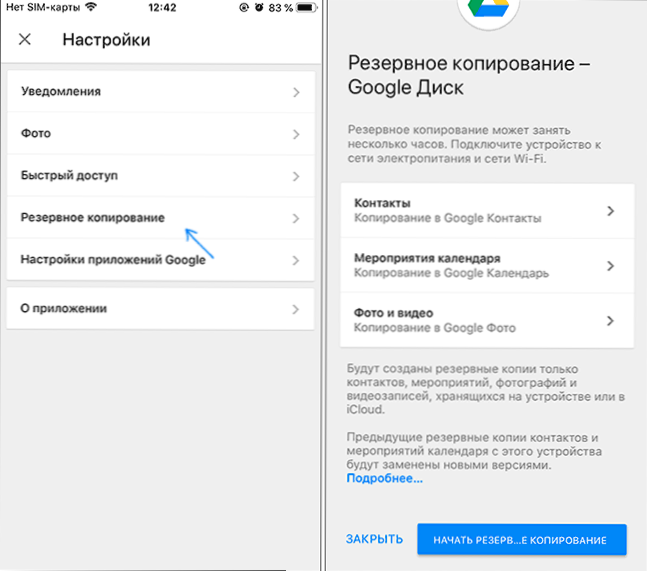
- Alla napsauta "Käynnistä varmuuskopio".
Itse asiassa koko siirtoprosessi on saatu päätökseen tässä: Jos siirryt Android -laitteen alle samalla tilillä, jossa varmuuskopio suoritettiin, kaikki tiedot synkronoidaan automaattisesti ja käytettävissä käytettävissä. Jos haluat myös siirtää ostettua musiikkia, tästä - ohjeiden viimeisessä osassa.
Samsung Smart Switch -sovelluksen avulla tietojen siirtäminen iPhonesta
Android -älypuhelimissa Samsung Galaxy on lisämahdollisuus siirtää tietoja vanhasta puhelimesta, myös iPhonesta, mikä mahdollistaa pääsyn paljon suurempaan määrään tärkeitä tietoja, mukaan lukien ne, joita on vaikea siirtää (esimerkiksi iPhone -muistiinpanot).
Vaiheet siirryttäessä (testattu Samsung Galaxy Note 9: llä, tulisi toimia samalla tavalla kaikilla Samsungin moderneilla älypuhelimilla) ovat seuraava:
- Siirry asetuksiin - pilvi ja tilit.
- Avaa Smart Switch -kohta.
- Valitse, kuinka siirrät tiedot - Wi -fi (ICLOD -tililtä, jos iPhonesta tulisi olla varantokopio, katso. Kuinka luoda varmuuskopio iPhone) tai USB -kaapelilla suoraan iPhonella (tässä tapauksessa nopeus on suurempi ja enemmän tiedonsiirtoa on saatavana).
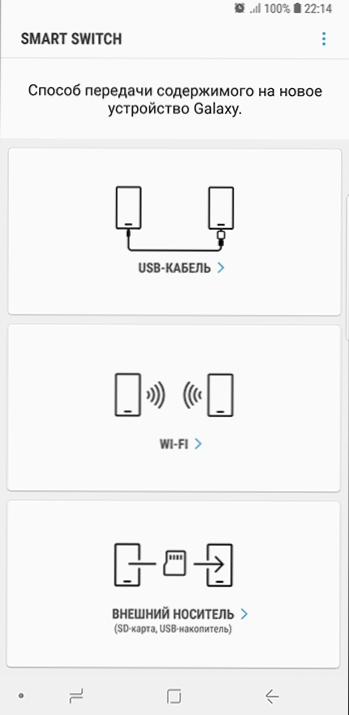
- Napsauta "GET" ja valitse sitten "iPhone/iPad".
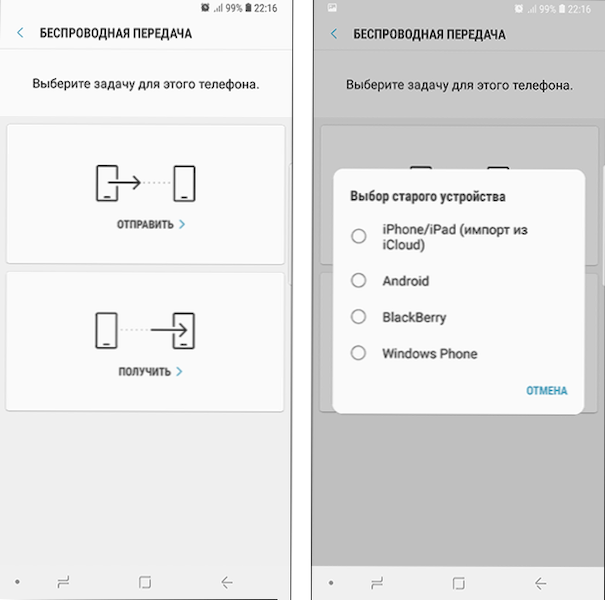
- Kun siirryt ICLUD: stä, Wi-Fi on annettava ICloud-tilisi syöttämiseksi (samoin kuin ehkä koodi, joka näytetään iPhonessa kahden tekijän todennusta varten).
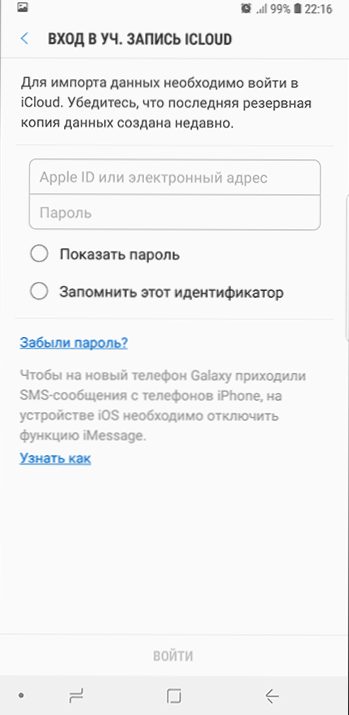
- Kun siirrät tietoja USB -kaapelista, kytke se kuvan osoittamalla tavalla: Minun tapauksessani Note 9 on kytketty USB -C - USB -sovittimeen, siinä - salamankaapeli iPhonesta. Yhteyden jälkeen yhteyden jälkeen sinun on vahvistettava luottamus laitteeseen.
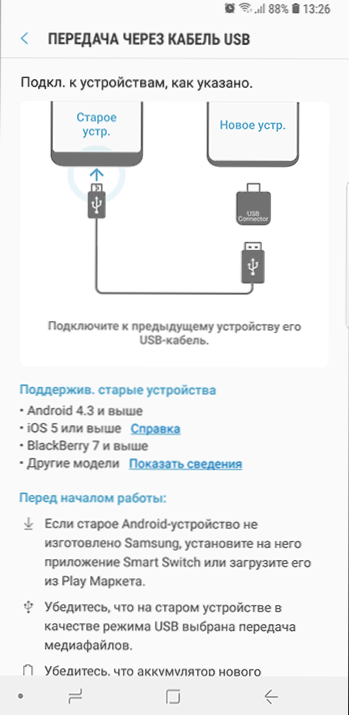
- Valitse mitä tietoja sinun on ladattava iPhonesta Samsung Galaxylle. Kaapelin, yhteystietojen, viestien, kalenterin, muistiinpanojen, kirjanmerkkien ja asetusten/kirjainten sähköpostiviestien käytön tapauksessa tallennetut hälytykset, Wi-Fi-parametrit, taustakuva, musiikki, valokuvat, videot ja muut asiakirjat ovat saatavilla. Ja myös, jos Android on jo kirjoittanut Google -tilin - sovellukset, jotka ovat saatavilla sekä iPhonelle että Androidille. Paina "Pass" -painiketta.
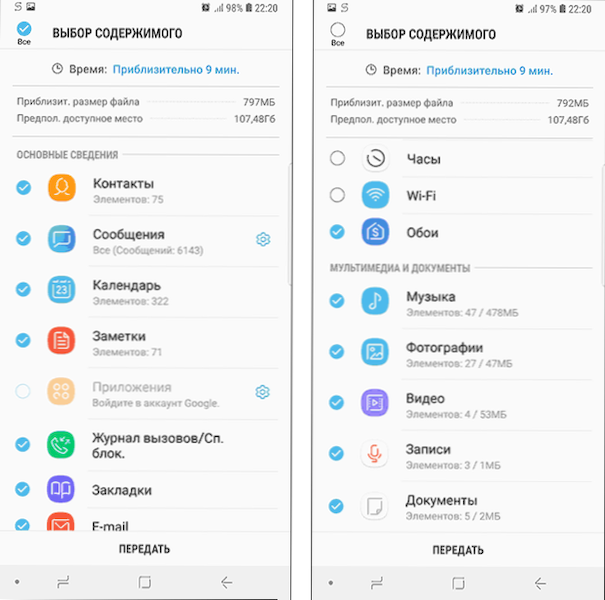
- Odota tiedonsiirron loppua iPhonesta Android -puhelimeen.
Kuten näette, kun tätä menetelmää käytetään, voit siirtää nopeasti melkein minkä tahansa tietosi ja tiedostosi iPhonesta Android -laitteeseen.
lisäinformaatio
Jos iPhonessa käytit Apple -tilausta, siirrä se kaapeliin tai jotenkin sinun ei pitäisi: Apple Music on ainoa Apple -sovellus, joka on myös saatavana Androidille (voit ladata pelimarkkinoilla), ja tilauksesi siihen on aktiivinen, samoin kuin pääsy kaikkiin aiemmin hankituihin albumeihin tai sävellyksiin.
Lisäksi, jos käytät ”Universal” -pilvitallennustilaa sekä iPhonelle että Androidille (OneDrive, Dropbox, Yandex Disc), tietojen käyttö valokuvina, videoina ja joissakin muusta uudesta puhelimesta ei ole ongelma.

